-
win10美式键盘怎么添加
- 2017-06-12 07:59:27 来源:windows10系统之家 作者:爱win10
如果默认的不是中文简体美式键盘的布局,会很影响我们的使用习惯的,因为微软从win7官方系统开始,系统就对输入法进行了严格的归类。中文显示语言中只能添加中文输入法, 比如微软拼音,微软五笔等,那win10美式键盘怎么添加呢?其实关于win10美式键盘怎么添加的方法是非常简单的,下面就让系统之家小编给大家介绍关于win10键盘怎么添加的方法吧。
输入法图标,如下图所示,选择语言首选项。

win10美式键盘怎么添加图1
添加语言

win10美式键盘怎么添加图2
在添加语言列表中,找到英语,继续点击英语,会找到英语(美国)选项,单击英语(美国)。

win10美式键盘怎么添加图3

win10美式键盘怎么添加图4
点击英语选项如图所示,你会看到默认的就是美式键盘布局。

win10美式键盘怎么添加图5

win10美式键盘怎么添加图6

win10美式键盘怎么添加图7
下面我们说一下如何添加简体中文美式键盘布局。首先要在运行中输入regedit,打开注册表。

win10美式键盘怎么添加图8
打开注册表后,定位到HKEY_CURRENT_USER/Keyboard Layout/Substitutes,新建“字符串值”,名称为 00000804,值为 00000409。

win10美式键盘怎么添加图9
继续定位到HKEY_CURRENT_USER/Keyboard Layout/Preload,新建“字符串值”,名称为 1,值为 00000804,如果“1”已存,则直接更新其值为00000804。

win10美式键盘怎么添加图10
刷新注册表后,你就可以看到中文简体美式键盘布局了。

win10美式键盘怎么添加图11
关于win10美式键盘怎么添加解决方法到这里就全部结束了,相信大家通过上面的win10美式键盘怎么添加方法都有一定的了解吧,其实关于win10美式键盘怎么添加方法是非常简单的,从上面的win10美式键盘怎么添加可以看出只要简单的几步就可以了,好了,如果想了解更多的资讯敬请关注系统之家官网吧。
猜您喜欢
- win10我的电脑图标怎么调出来..2022-08-04
- win10激活码专业版最新版在哪里找到..2022-08-14
- 可用的微软win10系统下载图文教程..2020-10-20
- 研习怎么一键重装win10系统2019-04-10
- 小编告诉你win10系统如何使用注册表隐..2017-10-20
- win10企业版激活教程2023-01-07
相关推荐
- 电脑系统安装教程,小编告诉你电脑怎.. 2018-03-10
- 网页打不开,小编告诉你网页打不开怎么.. 2018-06-09
- win10系统屏幕刷新频率怎么调.. 2020-04-06
- 电脑蓝屏代码0x000007b的处理方法.. 2017-06-24
- win10上不去网怎么办? 2017-06-02
- win10激活教程 2022-06-25





 魔法猪一健重装系统win10
魔法猪一健重装系统win10
 装机吧重装系统win10
装机吧重装系统win10
 系统之家一键重装
系统之家一键重装
 小白重装win10
小白重装win10
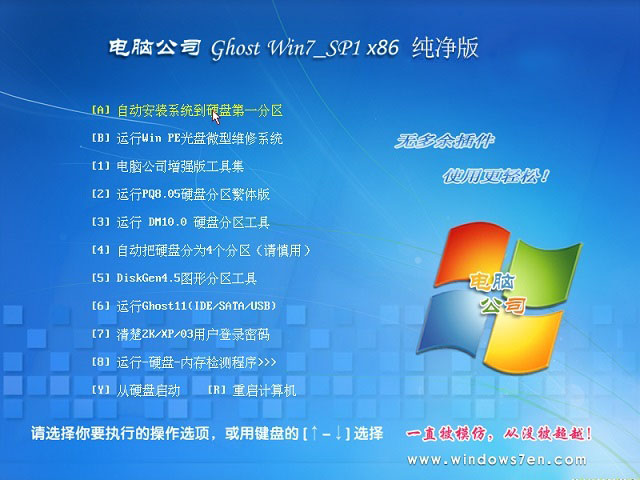 电脑公司Ghost Win7 SP1 x86纯净版系统下载(32位)v1908
电脑公司Ghost Win7 SP1 x86纯净版系统下载(32位)v1908 电脑公司ghost Win7系统下载64位纯净版1709
电脑公司ghost Win7系统下载64位纯净版1709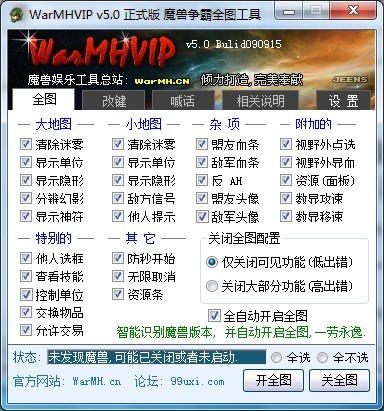 WarMHVIP v5.0 单文件绿色版 (魔兽辅助游戏工具)
WarMHVIP v5.0 单文件绿色版 (魔兽辅助游戏工具) 航服宝浏览器 v1.1.1.1官方版
航服宝浏览器 v1.1.1.1官方版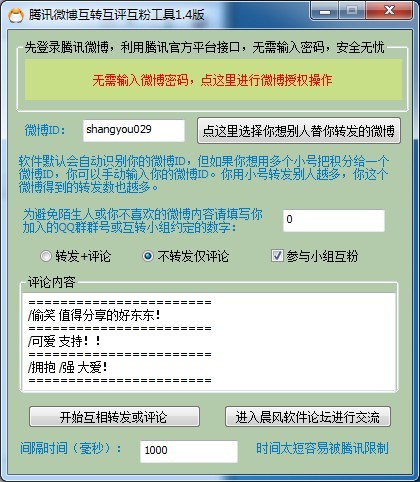 腾讯微博互转互评互粉工具1.4 绿色免费版 (腾讯微博互评辅助)
腾讯微博互转互评互粉工具1.4 绿色免费版 (腾讯微博互评辅助) 原创文章检测发布软件 v1.0绿色版 (快速检测文章工具)
原创文章检测发布软件 v1.0绿色版 (快速检测文章工具) 小白系统Win8
小白系统Win8 系统之家win1
系统之家win1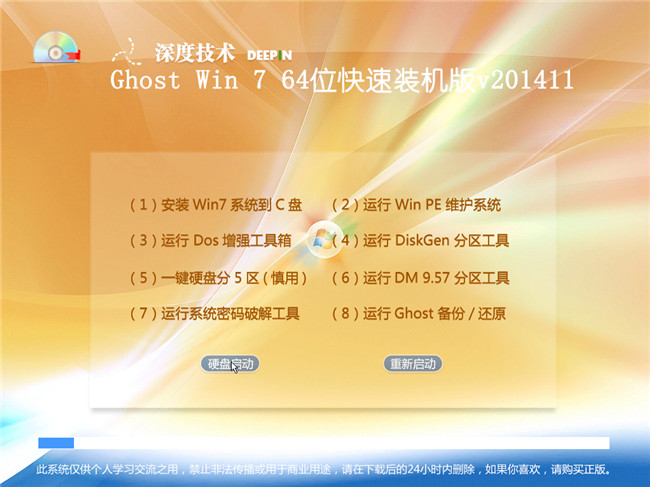 深度技术Ghos
深度技术Ghos 雨林木风ghos
雨林木风ghos 系统之家 Gho
系统之家 Gho 小白系统Ghos
小白系统Ghos 大地系统 Gho
大地系统 Gho 涛涛QQ邮箱提
涛涛QQ邮箱提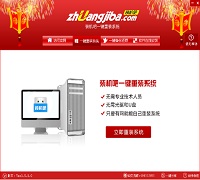 win7重装系统
win7重装系统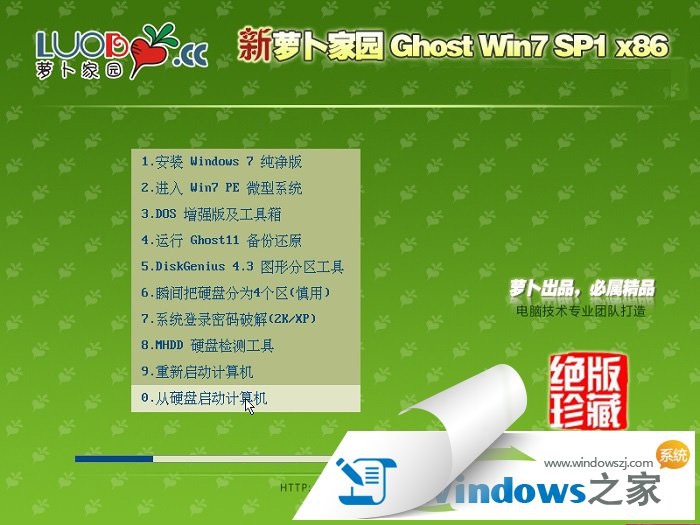 萝卜家园Ghos
萝卜家园Ghos 深度技术Ghos
深度技术Ghos 粤公网安备 44130202001061号
粤公网安备 44130202001061号